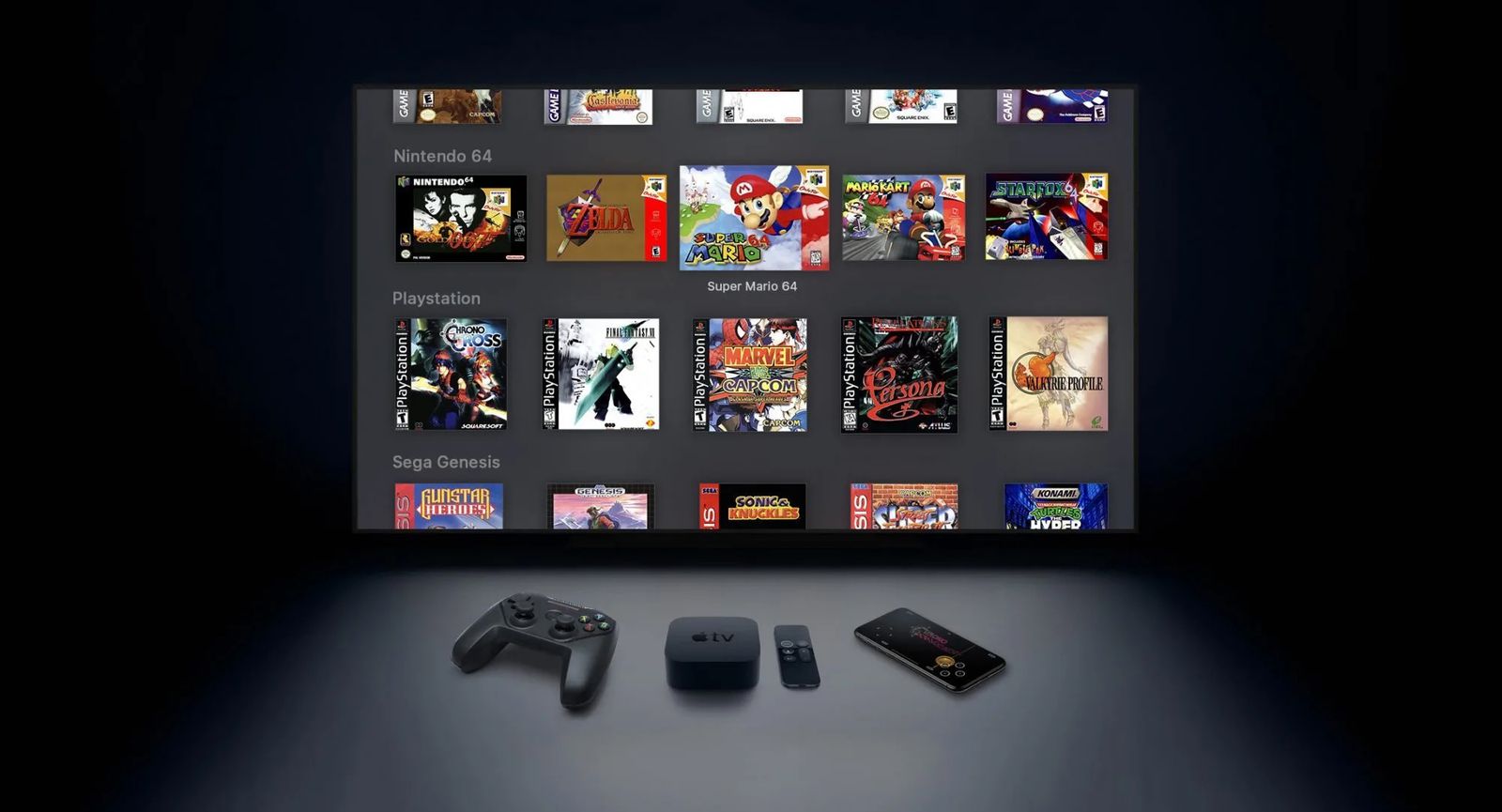Αν αποκτήσατε πρόσφατα ένα νέο Mac αλλά έχετε πολλά αρχεία στο παλαιότερα PC σας τότε σίγουρα ένα θέμα που θα σας απασχολήσει είναι η μεταφορά αυτών. Η αλλαγή πλατφόρμας δεν σημαίνει πως πρέπει να ξεκινήσετε από την αρχή. Μπορείτε ακόμη να έχετε πρόσβαση στα παλαιότερα αρχεία σας και η Apple την κάνει την διαδικασία αυτή πολύ εύκολη με μια δωρεάν εφαρμογή με την ονομασία Migration Assistant.
Το Migration Assistant είναι μια utility εφαρμογή που υπάρχει στον αντίστοιχο φάκελο σε κάθε Mac. Θα την δείτε όταν ξεκινήσετε για πρώτη φορά το νέο Mac σας και θα σας γίνει ερώτηση αν θέλετε να μεταφέρετε δεδομένα από ένα άλλο Mac, ένα backup που πιθανόν έχετε μέσω Time Machine ή από το PC σας.
Το Migration Assistant θα σας βοηθήσει στην μεταφορά αρχείων από PC με εγκατεστημένα τα Windows XP, Windows Vista, Windows 7, Windows 8, ή Windows 10.
Τόσο το Mac όσο και το PC σας θα πρέπει να τρέξουν παράλληλα την εφαρμογή και να βρίσκονται και τα δύο στο ίδιο δίκτυο. Η μεταφορά αυτή μπορεί να διαρκέσει ακόμη και ώρες ανάλογα με το μέγεθος των αρχείων καθώς και την ταχύτητα του δικτύου σας.
Το τι αρχεία θα μεταφερθούν εξαρτάται από την έκδοση των Windows που έχετε.
Στο νέο σας Mac:
- Ανοίξτε το Finder window.
- Κάντε κλικ στο Applications στην sidebar.
- Κάντε διπλό κλικ στο Utilities folder.
- Κάντε κλικ Migration Assistant.
- Κάντε κλικ στο Continue.
- Κάντε κλικ στο From a PC.
- Κάντε κλικ στο Continue.

Στο PC:
- Βεβαιωθήτε πως έχετε κάνει λήψη και εγκαταστήστε το Migration Assistant
- Ανοίξτε την εφαρμογή του Migration Assistant στο PC.
- Με το που κάνετε την έναρξη της εφαρμογή να γνωρίζετε πως έχει σχεδιαστεί μόνο για την μεταφορά δεδομένων από το PC στο νέο σας Mac. Με το που γίνει η εκκίνηση το Migration Assistant για Windows θα προσπαθήσει να συνδεθεί με το Mac σας και ένας κωδικός ασφαλείας θα εμφανιστεί στην οθόνη.
- Βεβαιωθείτε πως ο κωδικός στο PC είναι ο ίδιος με τον αντίστοιχο στο Mac σας
- Επιλέξτε του φακέλους, αρχεία και ρυθμίσεις που θέλετε να κάνετε την μεταφορά τους από το PC στο Mac σας.
- Κάντε κλικ στο continue.